En primer lugar, cada división tiene un resto que puede ser 0 o un número distinto de 0. Muchas personas le dan poco valor a esta información, sin embargo, ¡es muy importante! Por eso, hoy aprenderá a Cómo Calcular el Resto de la División en Google Sheets.
Imaginemos una situación en la que necesita ubicar personas dentro de un minibús que puede acomodar a 30 personas, pero el hecho es que hay 390 personas. Por lo tanto, necesita saber exactamente la cantidad de minibuses que se alquilan, de lo contrario puede gastar más dinero o la gente puede quedarse sin asiento.
Sin embargo, imaginemos que hiciste un cálculo mentalmente y rápidamente llegaste a la conclusión de que se necesitarían 13 minibuses. Entonces hagamos esta división y si el resultado es 0 lo acertó, pero si es diferente a esto es necesario evaluar si cometimos un error, este cálculo, por más o menos.
Sin embargo, en lugar de hacer esta división, vayamos directamente al grano y usemos nuestra propia función para calcular el resto de la división en Google Sheets.
Sí, estamos hablando de la función RESIDUO que devuelve el resto de la división al usuario.
Reciba Contenido de Excel
Registre su E-mail aquí en el blog para recibir de primera mano todas las novedades, post y video aulas que posteamos.
¡Su correo electrónico está completamente SEGURO con nosotros!
Es muy importante que me agregues a la lista de tus contactos para que los siguientes E-mails no caigan en el spam, Agregue este: E-mail: [email protected]
Cómo Calcular el Resto de la División en Google Sheets
Primero, informe el número de personas y minibuses y luego abra la función RESIDUO en Google Sheets:
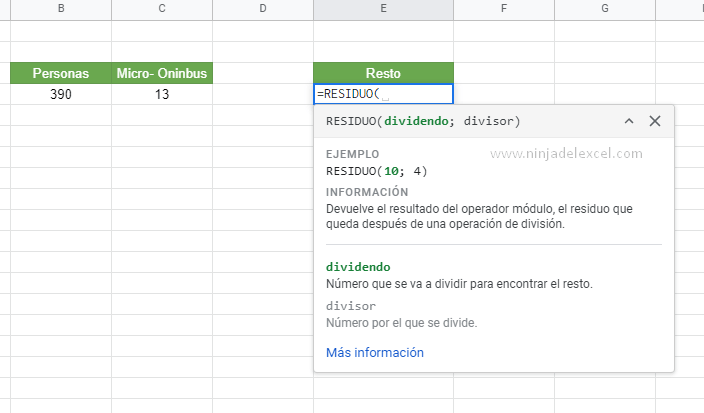
Luego, solo necesita seleccionar los valores, dividendo y divisor, respectivamente:

Presionando Enter obtendremos el resultado:
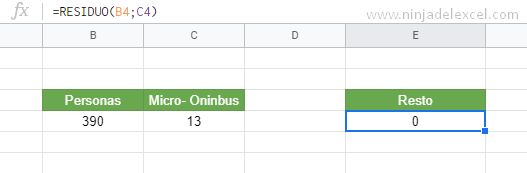
De hecho, si alquilamos 13 minibuses podremos colocar a todas las personas que llenarán estos coches sin tener que gastar más.
Curso de Excel Básico, Intermedio y Avanzado:
Pronto, ¡Cursos de Excel Completo! Continúa leyendo nuestros artículos y entérate un poco más de lo que hablaremos en nuestra aulas virtuales.
Si llegaste hasta aquí deja tu correo y te estaremos enviando novedades.
¿Qué esperas? ¡Regístrate ya!
Accede a otros Tutoriales de Excel
- Función VF.PLAN en Google Sheets – Ninja Del Excel
- De Google Sheets a un Archivo de Texto – Ninja Del Excel
- Función FECHA.MES en Google Sheets – Ninja Del Excel
- Función SI con Tres Condiciones en Google Sheets – Ninja Del Excel
- Fecha Posteriores en Google Sheets – ¿Como calcular? – Ninja Del Excel
- Función HOY en Google Sheets – Aprenda Usar – Ninja Del Excel
















